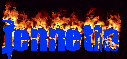Cara membuat readmore pada blogspot, cara membuat readmore di blogspot, membuat readmore di blogger, membuMungkin ketika anda menjelajah blog, anda pernah menemukan tampilan blog yang memiliki kata "baca selengkapnya" seperti ini :
Nah. Berikut saya akan memberikan anda cara membuat baca selengkapnya seperti diatas. Caranya adalah sebagai berikut :
1. Login Ke Blogger seperti biasa.
2. Masuk ke Rancangan
3. Pilih Edit HTML
4. Beri tanda centrang pada kotak Expand Template Widget
5. Temukan baris kode code </head>
6. Copy paste kode berikut di atas nya :
7. Kemudian temukan baris kode
8. Ganti Kode tersebut dengan kode berikut :
9. Klik tombol simpan template.. Selesai.
1. Login Ke Blogger seperti biasa.
2. Masuk ke Rancangan
3. Pilih Edit HTML
4. Beri tanda centrang pada kotak Expand Template Widget
5. Temukan baris kode code </head>
6. Copy paste kode berikut di atas nya :
<script type='text/javascript'>
var thumbnail_mode = "float" ;
summary_noimg = 230;
summary_img = 140;
img_thumb_height = 100;
img_thumb_width = 100;
</script>
<script src='http://blogergadgets.googlecode.com/files/excerpt.js' type='text/javascript'/>
<data:post.body/>8. Ganti Kode tersebut dengan kode berikut :
<b:if cond='data:blog.pageType == "item"'>
<data:post.body/>
<b:else/>
<div expr:id='"summary" + data:post.id'>
<data:post.body/>
</div>
<script type='text/javascript'>
createSummaryAndThumb("summary<data:post.id/>");
</script>
<span style='padding-top:5px;;float:right;text-align:right;'><a
expr:href='data:post.url' rel='bookmark'><img align='right'
border='0'
src='http://lh3.ggpht.com/_kTaFrEr_318/SkKGIoU-oPI/AAAAAAAAA9g/5A_nTHvFgiI/readmore_thumb%5B2%5D.gif'/></a></span>
</b:if>